Этот урок Photoshop с жидким металлическим текстом в основном основан на настройках стиля слоя и комбинации множества кривых. В сочетании друг с другом они придают тексту насыщенный, глубокий и глянцевый/скошенный вид.
Давайте начнем, создадим новый холст размером 600*500 и заполним его очень темным сине-серым цветом: #2d3134. Мы также сделали небольшое пятно посередине, чтобы подчеркнуть будущий эффект.

Используя шрифт Arial Rounded MT Bold, введите слово.

Поскольку мы собираемся создать эффект «жидкого» металла, мы хотим, чтобы буквы органично прилипали друг к другу и создавали иллюзию заполнения их жидким материалом, поэтому для этого мы вроде бы устанавливаем для выбранных символов трекинг — 40. Если вы используете очень большой шрифт или просто другой шрифт, в котором символы расположены дальше друг от друга, вам нужно будет установить этот параметр на -100 или, возможно, даже больше. Просто посмотрите и выберите лучший вариант для вашего шрифта.

Нет, начинается самая важная часть: перейдите в палитру стилей слоя (Слой >> Стили слоя >> Параметры наложения) и начните применять следующие значения к каждому параметру, который у вас есть в левом столбце…
Начните с отбрасывания тени. Нам хотелось получить относительно резкую тень, поэтому мы установили размер 3, однако, если вы хотите сделать ее более размытой, выберите настройки 15 пикселей или больше.

Для качества тени мы создали собственный контур, см. рисунок ниже:
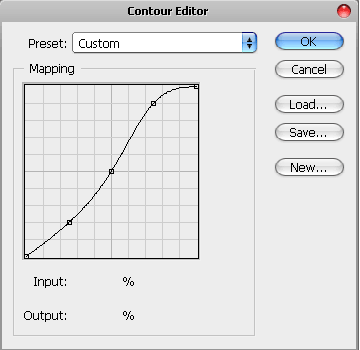
Перейдите к Внутренней Тени…

здесь мы использовали настройки «Кольцо – Двойной контур» для качества. Если у вас нет этих контуров в вашем Photoshop, посмотрите наше сопоставление:

Внутреннее свечение также важно: чем больше непрозрачности вы собираетесь добавить, тем бледнее будет ваш текст, поэтому мы решили установить его на 57%, я мог бы уменьшить его еще меньше, но тогда он будет едва заметен. Все зависит от исходного цвета, с которым вы работаете.
Другое дело, когда вы работаете в Интернете, потому что вам не нужно создавать книга теней и рисуем все карандашом.

Используйте следующие настройки Photoshop Contour для внутреннего свечения:



Хороший урок. Мне очень нравится, как выглядят полоски.
Спасибо, Анжела!
Невероятно глянцевый шрифт, спасибо
Великолепные вещи, Лорелей, приятно видеть, что ты снова отправляешь свой контент на P2L, мне интересно, что с тобой случилось 😉
Берегите себя!
Дан
[…] Нажмите на картинку или здесь, чтобы увидеть урок!!! 0 комментариев […]
[…] Ультраглянцевый текстовый эффект жидкого металла. В этом уроке вы изучите методы, в основном основанные на настройках стиля слоя и комбинации множества кривых. В сочетании они придают тексту насыщенный, глубокий и глянцевый вид. […]
[…] Ультраполированная эмульсия Металл обманным путем Эффект, охватывающий этот коллоквиум, вы предлагаете методы воображения, полностью основанные на почти апломбных настройках подлокотника и ассимиляции бушеля кривых. Вместе они выглядят гротескно, но вместе они создают богатую, грубую и полированную подвеску к тексту. […]
[…] Ультраглянцевый текстовый эффект жидкого металла. В этом уроке вы изучите методы, в основном основанные на настройках стиля слоя и комбинации множества кривых. В сочетании они придают тексту насыщенный, глубокий и глянцевый вид. […]
[…] Ультраглянцевый текстовый эффект жидкого металла. В этом уроке вы изучите методы, в основном основанные на настройках стиля слоя и комбинации множества кривых. В сочетании они придают тексту насыщенный, глубокий и глянцевый вид. […]
[…] Ультраглянцевый текстовый эффект жидкого металла. В этом уроке вы изучите методы, в основном основанные на настройках стиля слоя и комбинации множества кривых. В сочетании они придают тексту насыщенный, глубокий и глянцевый вид. […]
[…] Специальный эффект блестящего текста с использованием Photoshop […]
[…] Этот урок в основном основан на настройках стиля слоя и комбинации множества кривых. В сочетании друг с другом они придают тексту насыщенный, глубокий и глянцевый/скошенный вид. Ссылка на учебник […]
Спасибо за этот замечательный урок!!
Вот мои результаты:
http://www.flickr.com/photos/hipwelljo/4845007014/
Спасибо за урок, но почему вы не показали настройки SATIN?
Был ли «Сатин» намеренно исключен?
[…] Ссылка на руководство […]
[…] 30, 2010 в категории Без рубрики от Вярского embaPub="60792d855cd8a912a97711f91a1f155c"; Шрифт:https://loreleiwebdesign.com/2010/02/01/ultra-glossy-liquid-metal-text-effect/ Это руководство основано на основных конфигурациях стиля и комбинации […]
Инвесторы-ангелы и венчурные инвесторы хотят узнать больше о вашем стартапе.
http://www.ventureworthy.com
файлообменник, монстр, загрузка, загрузка, сервис
Загружайте, делитесь и скачивайте файлы любого типа. Никакой оплаты, никакой регистрации, легальный контент, списки доступа для вашего удовольствия.
http://downloadmonster.com
бесплатно, без регистрации, демон, легальный контент
тренировка ближнего боя
Посетите сайт closecombattrainings.com, чтобы найти DVD-диски с обучением рукопашному бою, самообороне и кунг-фу, которые покажут вам, как победить ЛЮБОГО нападающего.
http://www.closecombattrainings.com/
Facebook, бизнес-страницы
Просто иметь личную фан-страницу недостаточно. Фактически, если вы попытаетесь продвигать свой бизнес, используя свои личные фан-страницы, вас могут забанить на Facebook.
Вам нужны бизнес-страницы на Facebook, к которым может получить доступ любой, кто активен на Facebook.
http://chsfb.com/
Фан-страницы Facebook, бизнес-страницы Facebook
удаление диких животных, истребитель, борьба с вредителями
Мы обучены и обладаем опытом, чтобы обеспечить защиту и уничтожение всех типов разрушительных вредителей и уничтожение диких животных. Кроме того, мы являемся экспертами в правильных, проверенных методах выбора и применения химикатов для борьбы с вредителями.
http://www.biotechpestmanagement.com/
постельные клопы, удаление клопов
тренировка ближнего боя
Посетите сайт closecombattrainings.com, чтобы найти DVD-диски с обучением рукопашному бою, самообороне и кунг-фу, которые покажут вам, как победить ЛЮБОГО нападающего.
http://www.closecombattrainings.com/blog
парень, 2012, Леди Гага, концерт
Откуда Леди Гага? Где будет тур в 2012 году?
http://whereisladygagafrom.com/
серфинг, тур, из
онлайн-курс обучения Форекс, торговый зал Форекс в реальном времени
Знакомство с новым программным обеспечением для торговли на рынке Форекс Tiger Time Lanes и комнатой для торговли на рынке Форекс в режиме реального времени. Освещены новые преимущества. Онлайн-курс обучения торговле на Форекс и занятия по скальпингу с живыми профессиональными трейдерами
http://www.forexmalibu.com/newtigerintro.php
программное обеспечение для торговли на рынке Форекс, обучение торговле на рынке Форекс.
зарабатывать деньги дома, работать на дому, домашний бизнес в Интернете
Я сделал освежающее открытие для работы на дому, поскольку я знаю, что вы тоже собираетесь зарабатывать деньги в Интернете и работать дома для домашнего онлайн-бизнеса, не подвергаясь обману!
http://newsecretsoftware.com
заработок в Интернете, возможности для бизнеса, работа на дому
Курсы Myob в Брисбене, Курс Myob
MYOB — это мощный инструмент бухгалтерского учета, и если вы хотите научиться использовать программу, вам необходимо пройти курс MYOB с индивидуальным профессиональным бизнес-обучением. Они регулярно предлагают курсы в Брисбене и Таунсвилле.
http://www.1-on-1.biz/MicrosoftOfficeTrainingCourseBrochures/MYOBCourses.asp
Курс Myob в Брисбене, Обучение Myob в Брисбене
микроарбалет, китайский микроарбалет
Китайский многозарядный арбалет-миниатюрная версия-УЖЕ В ПРОДАЖЕ! Добавьте это изящное произведение искусства ручной работы в СВОЮ коллекцию!
http://www.micro-weapons.com
Китайский многозарядный арбалет
Свадебная фотография в Сиэтле
http://artandsoulphotographyseattle.com
Лучший фотограф Сиэтла. Свадебный фотограф в Сиэтле — пакеты фотографий для вашей свадьбы в Сиэтле, портреты пожилых людей, будуар, спорт, походы, катание на лыжах. Позвоните или напишите, чтобы узнать цену.
свадебная фотография
перенаправление поиска, вирус перенаправления поисковых систем, исправление перенаправления Google, вирус перенаправления Google, удаление вируса перенаправления Google
http://www.mysharedpage.com/fix-redirect-virus
Найдите лучший способ легко исправить вирус перенаправления Google
Вирус перенаправления поиска Google, перенаправление поиска Google, перенаправление Google, исправление перенаправления поиска Google
Google Place, реклама на задней странице, реклама на Craigslist
http://www.thedominatorstrategies.com
Наши электронные книги по стратегиям созданы для того, чтобы помочь вам реализовать все стратегии самостоятельно. Мы здесь как компания, чтобы помочь вам в разработке стратегии вашего бизнеса.
Веб-сайты, Дешевые веб-сайты
даты, тур Джастина Бибера 2011 -2012, любовь, видео, рождественская песня Артура, купить, одноразовый, фото, тур 2012
Посмотрите даты расписания живых концертов Джастина Бибера на турне в 2012 году. Тексты песен, а также видео и фотографии можно найти здесь.
http://justinbiebertour2012.com/
тексты песен, YouTube, изображения, Джастин Бибер, билеты, изображения, детская лирика, даты тура, расписание
водители, сделанные Тейлором, клюшки для гольфа, сделанные Тейлором
TaylorMade RocketBallz Driver – настройтесь на экстремальные расстояния. Разработан с использованием технологии управления полетом для удобной настройки угла наклона лица и высоты.
http://www.facebook.com/pages/TaylorMade-RocketBallz/177959675643893?sk=wall
ТейлорMade RocketBallz
руководство стоматологической практикой, стоматологическое консультирование
управление стоматологической практикой, стоматологическая консультация, консультация стоматологической практики, консультант стоматолога
http://www.jungleconsulting.com/
стоматологический консультант
Колорадо-Спрингс, Колорадо, Колорадо
http://www.stetsonhillsdental.com/sedation–sleep–dentistry/
Стоматолог из Колорадо-Спрингс, специализирующийся на полной стоматологической помощи. Доктор Гэри Мур — хорошо обученный стоматолог из Колорадо-Спрингс, специализирующийся на седативной (сонной) стоматологии. Стоматология под седацией, Колорадо-Спрингс
Пауэрс, стоматология, Седация (сон) в Колорадо-Спрингс
разблокировать Wii, Wii DVD
http://myhomebreware.com/?hop=olarvic73
Разблокируйте Wii и воспроизводите резервные копии игр для Wii или смотрите DVD на Wii без использования модчипа. Узнайте больше здесь!
модчип для Wii
Служба снижения радона Avanty, коррекция радона, удаление радона, загрязнение воздуха в помещениях, снижение уровня радона, радон в воде, тестирование Рэйдона
Специализируется на борьбе с радоном и плесенью в Мэриленде. Опыт работы более 20 лет. Радон — смертельный канцероген, проникающий в дома по всему Мэриленду. Гарантированный результат! MHIC43566
http://www.avantyconstruction.com
Уменьшение радона, устранение плесени, Райдон, Мэриленд Радон, тестирование радона, избавление от газа радона, устранение газа радона
курс Quickbooks, обучение Quickbooks
Используйте Quickbooks в своем бизнесе, а затем ознакомьтесь с нашими курсами Quickbooks. Мы регулярно предлагаем эти курсы как в Брисбене, так и в Таунсвилле. Все курсы аккредитованы на национальном уровне, и вы получите сертификат в тот же день.
http://www.1-on-1.biz/MicrosoftOfficeTrainingCourseBrochures/QuickbooksCourses.asp
курсы быстрых книг
Дешевое SEO, дешевые сайты, мобильный маркетинг
Добро пожаловать в Mobile Marketing 4 Success. Мы здесь, чтобы помочь вам в развитии вашей компании. Мобильный текстовый маркетинг — это лишь часть того, что вам нужно для получения трафика. Мы покажем вам, как разработать комплексное маркетинговое решение… Большинство компаний уже знают о QR-кодах или Google Places, некоторые также знают о текстовом маркетинге.
http://mobilemarketing4success.com
интернет-маркетинг, Google Places
Как выиграть в спорте, Ставки онлайн, Спорт онлайн, Заработок, Ставки на спорт онлайн
http://www.sportsbettingprofessor.com/?hop=shutterbee
Я зарабатываю большие деньги каждую неделю, делая ставки на спорт. За меньшее время, чем нужно, чтобы выпить пива и кусок пиццы, вы, обычный парень, сможете узнать секреты моей системы ставок на спорт и добиться немыслимых выигрышей на всю жизнь!»
информация о ставках, сайты ставок, ставки на спорт, ставки на спорт
победа, гибридная система, система ставок
Новый гибридный вариант, который я недавно разработал для Ultimate, — это действительно революционная технология, объединяющая все преимущества фиксированных и прогрессивных ставок.
http://guaranteewin.wordpress.com/2010/08/24/new-hybrid-roulette-system-a-unbelievable-weapon-to-win-online-roulette-casinos/
система рулетки, окончательная система
Комментарии YouTube, рейтинги YouTube, просмотры YouTube
http://clickbank.utubeplays.com/?hop=shutterbee
Покупайте просмотры на YouTube и увеличивайте свою популярность на YouTube уже сегодня.
YouTube Plays, SEO на YouTube
лучшая еда, лучшие продукты для диеты для похудения, лучшие продукты для похудения и набора мышечной массы, лучшие продукты для похудения и получения энергии
Лучшие продукты для похудения помогут вам быстро прийти в форму к лету.
http://bestfoodsforweightlossv.com/
лучшие продукты для похудения для мужчин, лучшие продукты для похудения для женщин, лучшие продукты для похудения, лучшие продукты для быстрого похудения
Костюм солдата истории игрушек, Костюм солдата истории игрушек Великобритании, Вуди, Изготовление костюма солдата истории игрушек
У вас нет коллекции «История игрушек»?
Здесь легко найти свою прекрасную историю игрушек.
Базз найдет тебя. Вас тоже ждут глаза Джесси и Быка. Конечно, есть Вуди, ковбойская кукла на веревочке.
http://www.mytoystorycollection.com
История игрушек, костюм солдата истории игрушек для детей, костюм солдата истории игрушек для взрослых
членство в медицинской транскрипции
Если вам нужен быстрый и простой способ получить ответы на все ваши вопросы по MT, перестаньте тратить время на просмотр веб-сайтов в поисках сомнительных ответов. Служба поддержки медицинской транскрипции — единственное онлайн-сообщество MT, которое предлагает ответы, инструменты и индивидуальную поддержку, необходимую вам для достижения успеха в качестве студента, выпускника или платного MT. Мы можем ответить на любые вопросы или проблемы, с которыми вы столкнулись прямо сейчас. Вот веб-сайт, на котором есть блог с огромным количеством образовательных постов, касающихся медицинской транскрипции. Информация по существу и четкие ответы, которые вы можете понять. Существует членство, которое будет стоить вам меньше, чем вы платите каждый день за булочку и кофе. Членство дает вам помощь в составлении резюме, информацию о том, кто в настоящее время нанимает MT, вопросы, на которые MT ежедневно отвечает, шпаргалки по медицинской транскрипции по специальностям и многое другое.
http://medicaltranscriptionhelpdesk.com/
Медицинский транскрипционист
новые швейцарские армейские часы, новые часы Tag Heuer, новые часы Rolex, movado men, новые ископаемые часы
http://www.topdealsofthe-day.com/new-tag-heuer-watches-get-top-deal-of-the-day
Классические, элегантные и по-настоящему аутентичные новые часы Tag Heuer — это швейцарские часы, созданные еще в 1860-х годах.
новые часы Omega, новые часы Seiko, новые часы movado, новые часы Cartier, новые часы Breitling
привести ноги в тонус за неделю, привести ноги в тонус быстро, привести ноги в тонус быстро для женщин
http://beautifullegs.co
Узнайте, как добиться самых красивых ног, о которых вы когда-либо мечтали.
тренировка тонуса ног, упражнения для тонуса ног, красивые ноги
рулетка, онлайн-рулетка, система рулетки
Новый выпуск 2012 Spin4Profit Diamond, автоматическая система ставок в рулетке. Очень агрессивная система выигрышей в онлайн-рулетке. Держитесь подальше, если хотите играть безопасно.
http://youtu.be/oiyU-SHv-t0
автоматические ставки, онлайн-казино
Игра на фортепиано, научитесь играть на фортепиано.
Игра на пианино может быть интересной, но может быть и сложной в освоении. На этом сайте мы помогаем вам сократить трудные времена и сразу перейти к веселью.
http://playingpianos.org/
Игра на фортепиано
Спортивная букмекерская контора в Интернете, азартные игры в букмекерской конторе, ставки на спорт, ставки в букмекерской конторе, букмекерская контора США, азартные игры на спорт в Интернете, книга об азартных играх
http://www.playingsportsbooksusa.com/
Мы нашли и оценили все онлайн-букмекерские конторы, открытые для игроков из США (например, граждан США или игроков, имеющих доступ к Интернету из США).
букмекерская контора, азартные игры онлайн, букмекерские конторы для игроков из США, букмекерская контора онлайн, букмекерская контора в США, онлайн, букмекерская контора, обзор букмекерской конторы в США
Коды купонов на эвитамины, купоны на эвитамины, акция, купон на эвитамины
http://healthnutcoupons.com/evitamins-coupon-codes/
Ищете код купона Evitamins? У нас есть лучшие коды купонов на Эвитамины, доступные в Интернете. Остановитесь и проверьте их сегодня!
купоны на эвитамины, промокоды на эвитамины, скидки
лечение апноэ во сне, как перестать храпеть, перестать храпеть
Предоставление натуральных решений для помощи при храпе и лечении апноэ во сне. Вы найдете средства от храпа, которые помогут вам и вашему партнеру лучше спать ночью. Существует множество методов, как остановить храп, как естественных, так и целостных способов остановить храп. Также вы научитесь методам лечения апноэ во сне, не требующим хирургических процедур. Чтобы узнать больше о том, как мы можем помочь при храпе и апноэ во сне, посетите наш сайт.
http://www.helpwithsnoring.org
помощь при храпе, средства от храпа
музыкальные новости, купить музыку
http://www.mysharedpage.com/music-bonanza-get-the-latest-releases-here
Одна остановка, чтобы купить всю лучшую музыку по невероятным ценам.
iTunes, купить музыку
ежедневные духовные новости, новости просветления, новости хуна, новости нью-эйджа, новости заговора, новости хопи
http://www.dailyspiritualnews.com
ежедневные духовные новости, вдохновляющие новости, новости просвещения, новости нью-эйдж, новости хуна, новости хопи, альтернативные новости, новости о вознесении, новости о супергероях, новости НЛО, новости заговора, магические новости
новости об НЛО, магические новости, новости о вознесении, альтернативные новости, вдохновляющие новости, новости о супергероях
Игра на фортепиано, Игра на фортепиано
http://playingpianos.org/
Игра на пианино может быть интересной, но может быть и сложной в освоении. На этом сайте мы помогаем вам сократить трудные времена и сразу перейти к веселью.
научиться играть на пианино
сравнение магазинов, сравнение покупок, дешевые покупки в Интернете
Сравнение покупок, миллиарды товаров, один поиск. Помогаем потребителям найти в Интернете лучшие отзывы и самые низкие цены на все: от компьютеров и электроники, одежды, отелей, авиабилетов и многого другого.
http://shoppercompare.com
покупатель сравнивает, сравнивает товары онлайн
Игроки в покер из США, Блог о покере в США
http://www.usplayerpokerblog.com
Блог и новости игроков в покер США. Часто следите за последними новостями покера в США.
Блог игроков в покер США, Новости покера в США
Сиднейский музей, AQUA, Сидней Морской, Морской музей
Посетители делятся своими мыслями об интерактивном опыте «АКВА: Путешествие в мир воды». AQUA демонстрируется в Австралийской национальной морской музе…
http://www.youtube.com/watch?v=7mNdrMck9nA
Морская история Австралии, Морское судоходство Австралии, Австралийский морской музей, Австралийский музей
6 кубиков пресса, как накачать 6 кубиков пресса
Все, что вам нужно знать о том, как получить лучший пресс из 6 кубиков
http://www.best6packabs.com
Магия груди, шесть кубиков пресса
Пятница, Ребекка Блэк
Вы впервые услышали это здесь. Ребекка Блэк выпустит совершенно новую песню 9 января 2012 года!
http://rebeccablacktour2012.com/
2012, гастроли
Альфаретта, Кеннесо, Смирна, подрядчик по бетону в Атланте, установка патио, Розуэлл, бетонная компания Атланты
http://UniqueConcreteGa.com
Unique Concrete Concepts — подрядчик по бетонным работам в Атланте, базирующийся в Северной Джорджии, обслуживающий Атланту, Мариетту, подъездные пути, ремонт, замену, патио, тротуары. Позвоните (770) 917-9010, чтобы получить бесплатные котировки.
бетонная подъездная дорога, бетонный внутренний дворик, установка подъездных дорожек, ремонт внутреннего дворика Мариетта, Acworth, ремонт подъездной дороги Мариетта, Вудсток
промокоды сегодня, купон medifast, промокоды, отслеживание, код, питание medifast, пакеты medifast, коды купонов medifast
Похудейте с помощью кодов купонов Medifast. Перейдите сюда, чтобы проверить лучшие коды купонов на medifast.
http://goarticles.com/article/How-to-Track-Down-Medifast-Coupon-Codes-and-Reduce-Your-Cost/5981491/
Купон medifast, участники medifast, отследите medifast, medifast сегодня, вниз по medifast, коды купонов, сначала коды купонов
переезд грузовика, переезд
http://howtorelocate.blogspot.com/
Загрузка движущегося грузовика требует некоторого планирования, поскольку предметы в грузовике будут перемещаться во время поездки. Если вы не наняли грузчиков, вам следует сначала загрузить в грузовик коробки и тяжелую мебель. Используйте прилагаемые ремни, чтобы связать предметы, которые могут сместиться во время перемещения. Подождите, чтобы упаковать все хрупкие предметы в последнюю очередь.
как
DVD с лучшими тренировками
DVD-диски с лучшими тренировками — отличная программа, если вам нравится, чтобы ваши тренировки были динамичными и быстрыми.
http://www.dailymotion.com/video/xnicet_best-workout-dvds-review-turbo-fire-90-day-intense-cardio-conditioning-interval-training-workout-dvd_lifestyle
Симптомы СДВГ у детей
Прочтите этот блог и узнайте о ранних симптомах СДВГ у детей, о том, что вы можете сделать, если у вашего ребенка проявляются эти симптомы, и о правильном лечении.
http://adhdsymptomsinchildren.co
детские кровати
Детская мебель Кровати из коллекции мебели. Наслаждайтесь покупкой без риска с нами, мы предлагаем 100% гарантию удовлетворения.
http://www.furniture-collection.co.uk/furniture-by-style/childrens-furniture/childrens-beds.html
Детская Мебель Кровати
юристы в Олбани, штат Нью-Йорк, лучшие юристы в Олбани, лучшие юристы в Олбани, штат Нью-Йорк
Ресурс для поиска лучших юристов в Олбани, штат Нью-Йорк.
http://toplawyersinalbanyny.com
адвокаты в Олбани, Адвокаты в Олбани
Обзор пребайков Srider, обзор пребайков Stider, пребайков Strider
http://www.striderprebikes.net/strider-prebike-reviews
Наш сайт посвящен велосипедам Strider PREbikes. Заходите и посмотрите мой обширный обзор велосипедов Strider PREbikes.
Обзор пребайков Strider, Пребайки Strider
лучшие рабочие DVD
http://www.viddler.com/explore/paulhzlope/videos/29/
Лучшие DVD-диски с тренировками — это фитнес-программа, призванная помочь вам изменить свое тело всего за 6 недель.
Материнская школа в Мексике, дошкольная школа в Мехикали
http://babybasics.com.mx/
Основы для малышей: Desarrollo Infantil Integral. Пресколар в Мексике.
добрее в Мехикали
Промокод medifast, обзор medifast
Обзор диеты Medifast — похудейте прямо сейчас с Medifast и сэкономьте с помощью кодов купонов
http://squidoo.com/medifast-review
купон Medifast, купоны Medifast
лучшие DVD с тренировками
Лучшие DVD-диски с тренировками обеспечивают тренировку всего тела, и вам понадобится всего 10 свободных минут в день.
http://www.metacafe.com/w/7947732
пищевые добавки, пищевые добавки, растительные добавки
http://naturalhealthysupplements.com/
Мы предоставляем скидки от производителя натуральных продуктов для здоровья и красоты напрямую нашим клиентам. Здесь вы найдете свои любимые пищевые добавки и натуральные косметические средства.
натуральные добавки, натуральные добавки для здоровья
Учебник по цифровой фотографии, советы по цифровой фотографии
Руководство и методы изучения цифровой фотографии, а также советы по созданию лучших фотографий.
http://digitalphotographytutorialsforbeginners.net/
советы по фотографии
уход за кожей, красота, псориаз
http://www.worthydigest.com/home-remedies-for-psoriasis
Домашние средства от псориаза могут помочь облегчить хроническое заболевание кожи. Узнайте, как предотвратить вспышки и смягчить их последствия с помощью домашних средств.
здоровье, аллергия
регулируемые гантели
Регулируемые гантели можно регулировать от 5 до 25 фунтов каждая.
http://www.dailymotion.com/video/xnvzrb_xmark-fitness-pair-of-adjustable_lifestyle
здоровье, отбеливание зубов, улыбка
http://www.whiteteethsolution.com/gosmile-whitening-system.html
Прочтите обзор отбеливания зубов GoSmile, революционной одноэтапной системы отбеливания, которая дает вам самые белые зубы, о которых вы всегда мечтали, без беспорядка, хлопот и дискомфорта.
иди улыбайся, уход за полостью рта
устранение плесени
http://moldremediationsite.com
Итак, вы ищете решения по устранению плесени. Прочтите эту страницу, и вы поймете, можете ли вы сделать это самостоятельно или нанять профессиональную компанию, сколько это будет стоить, последствия для здоровья и какое оборудование вам понадобится.
стоимость устранения плесени
авто, машина, топливо
http://ethosgasreformulator.com/increase-gas-mileage.html
Узнайте, как Ethos сокращает выбросы за счет более полного сжигания топлива, что увеличивает расход топлива.
улучшить расход бензина, увеличить расход бензина
производитель смузи
http://www.dailymotion.com/video/xo5yh8_smoothie-maker-reviews-the-secret-behind-the-cuisinart-spb-600_lifestyle
Блендер/соковыжималка/соковыжималка Cuisinart SPB-600 SmartPower поставляется в двух модных цветах: красный металлик и нержавеющая сталь.
знаменитости, здоровье, тренировки Тейлора Лотнера
http://www.celebritiesfitness.com/taylor-lautner-workout
Узнайте о программе тренировок Тейлора Лотнера и его плане диеты, который превратил его из худощавого в супертвердое телосложение и фирменный пресс с шестью кубиками.
фитнес, Тейлор Лотнер
здоровье, сти, стандарт
http://www.checkforstd.com/std-symptoms-checker
Узнайте, как проверить и выявить распространенные симптомы ЗППП как у мужчин, так и у женщин. Стоит знать и защитить себя и своего партнера, пока не стало слишком поздно.
проверка симптомов ЗППП, заболевания, передающиеся половым путем
блендтек
http://www.dailymotion.com/video/xo5fru_blendtecreviews-the-secret-behind-the-blendtec-home_lifestyle
Blendtec Home – это комплексная кухонная техника, соковыжималка и смузи.
Коврик для пилатеса
http://www.dailymotion.com/video/xo9a9m_pilates-mat-reviews-manduka-black-mat-pro-85-mat_sport
Коврик для пилатеса MandukaMatRro обеспечивает превосходный комфорт и амортизацию, поддерживает позвоночник, колени, локти и бедра, а также защищает от изнурительных твердых полов.
здоровое питание, похудение, диета для похудения
Узнайте больше о том, как похудеть, используя информацию о здоровом питании.
http://healthydietforweightloss.net/
программа диеты для похудения
упражнения для мозга, здоровье, самопомощь
http://www.brainwavesevolution.com
Хотите раскрыть скрытую силу своего мозга? Brainwave Entrainment может помочь улучшить ваш сон, улучшить общение и сохранить мотивацию для достижения ваших целей.
самосовершенствование, развлечение мозговых волн
Игры Наруто Шиппуден, Игры Наруто онлайн
Нажмите здесь, чтобы поиграть в онлайн-игры Наруто, узнать о последних играх Наруто для ПК, PS3 и Xbox, а также о других новостях Даттебайо…
http://narutogamesonline.co
Наруто онлайн игры, Наруто игры
Коврик для пилатеса
http://www.dailymotion.com/video/xo9a9m_pilates-mat-reviews-manduka-black-mat-pro-85-mat_sport
Коврик для пилатеса MandukaMatRro обеспечивает превосходный комфорт и амортизацию, поддерживает позвоночник, колени, локти и бедра, а также защищает от изнурительных твердых полов.
gaststaetten, weingueter, weingut
Rheingau Gastronomie bietet einen Ideale Ueberblick über Gaststaetten, Weingueter und die Gastronomie im Rheingau
http://www.rheingau-gastronomie.de/
гастрономия, Рейнгау
Инверсионный стол
Инверсионный стол Инверсионный стол Body Max IT6000 создан для удлинения и разжатия позвоночника при одновременном расслаблении мышц, поддерживающих позвонки.
http://www.dailymotion.com/video/xochxn_inversion-table-reviews-body-max-it6000_sport
синфлекс, артрит у собак, собаки
http://www.dogarthritisnomore.com/synflex-for-dogs.html
Откройте для себя чудеса Synflex — жидкой добавки для суставов глюкозамина и хондроитина для собак, эффективность которой, как клинически доказано, лечит артрит, боли в суставах и дегенерацию хряща у собак.
глюкозамин для собак, жидкий глюкозамин
регулируемые гантели
Регулируемые гантели экономят место и избавляют от многочисленных комплектов гантелей.
http://www.dailymotion.com/video/xnul32_stamina-versa-bell_tech
производитель смузи
http://www.dailymotion.com/video/xo5yx1_smoothie-maker-reviews-the-secret-behind-the-vita-mix-cia_tech
Устройство для приготовления смузи Vita-Mix CIA выпускается в четырех цветах: черном, красном, матовой нержавеющей стали и ониксе, а также является устройством для приготовления смузи и соковыжималкой.
Пилатес реформатор
http://www.dailymotion.com/video/xo9gh7_pilates-reformer-reviews-stamina-aeropilates-pro-xp-556_sport
Реформатор пилатеса Stamina AeroPilates — это часть разработки Джозефом Пилатесом в начале 20 века системы упражнений для улучшения осанки, гибкости и силы.
: Монитор сердечного ритма Polar.
http://www.dailymotion.com/video/xo8ozy_polar-heart-rate-monitor-reviews-polar-ft4f_lifestyle
Монитор сердечного ритма Polar отлично подходит для тех, кто хочет отслеживать ход тренировки на основе частоты пульса.
школы, колледж, образование
http://ezinearticles.com/?Your-New-Degree-in-Criminal-Justice-and-the-Job-You-Can-Get-With-One&id=5253170
Вы можете получить степень в области уголовного правосудия или юриспруденции. Получите степень бакалавра или младшего специалиста онлайн или в ближайшем к вам кампусе.
классы, уголовное правосудие
Инверсионный стол
Инверсионный стол Teeter Hang Ups Ep-950 Инверсионный стол легко собирается и удобен в использовании. Это простой метод переворота тела, позволяющий уменьшить боль в спине, уменьшить давление на диски и связки и разгрузить позвоночник, что приводит к восстановлению питательных веществ в дисках.
http://www.dailymotion.com/video/xoch2j_inversion-table-reviews-teeter-hang-ups-ep-950_sport
пересмотри, хватит сосать попку, дети
http://www.usfreeads.com/2492242-cls.html
Избавьтесь от вредной привычки грызть ногти и сосать палец у себя или своих детей с помощью средства Mavala Stop Cuticle Care.
мавала перестань грызть ногти, привычки
быстро похудеть, похудеть, сколько калорий, потеря жира 4 идиота, сколько калорий нужно ходить, сколько калорий я сжигаю за день
Считайте нас экспертами по похудению, похудению 4 идиота, похудению, похудению, быстрому похудению, быстрому похудению, похудению, сколько калорий, сколько калорий в банане, сколько калорий в фунте, как сколько калорий я сжигаю за день, сколько калорий сжигается при ходьбе, сколько калорий в банане, сколько калорий в яблоке, сколько калорий мне следует съедать, сколько калорий мне следует съедать в день, сколько калорий следует есть я ем, чтобы похудеть, сколько калорий, чтобы похудеть
http://lose-weight.articleweblinks.com/
сколько калорий в фунте, сколько калорий в банане, похудеть, похудеть, похудеть, быстро похудеть
консалтинг по продажам, отдел продаж, консультант по CRM, консультант, консалтинг по CRM, salesforce.com, crm
http://www.crmevangelist.com
CRM Evangelist помогает клиентам планировать, приобретать, внедрять и интегрировать программное обеспечение для управления взаимоотношениями с клиентами (CRM) в свой бизнес. Мы являемся консультантом-партнером Salesforce.com и поставщиком услуг SugarCRM в Далласе, штат Техас.
Даллас, консалтинг, управление взаимоотношениями с клиентами, консалтинг SugarCRM, консалтинг Salesforce.com, SugarCRM
сколько калорий ходит, сколько калорий я сжигаю за день, потеря жира 4 идиота, сколько калорий, быстро похудеть, похудеть
Считайте нас экспертами по похудению, похудению 4 идиота, похудению, похудению, быстрому похудению, быстрому похудению, похудению, сколько калорий, сколько калорий в банане, сколько калорий в фунте, как сколько калорий я сжигаю за день, сколько калорий сжигается при ходьбе, сколько калорий в банане, сколько калорий в яблоке, сколько калорий мне следует съедать, сколько калорий мне следует съедать в день, сколько калорий следует есть я ем, чтобы похудеть, сколько калорий, чтобы похудеть
http://lose-weight.articleweblinks.com/?why-calorie-counting-doesn%E2%80%99t-work-for-weight-loss,13&Keywords=fat%20loss,%20fat%20loss%204%20idiots,%20weight%20loss,%20lose%20weight,%20lose%20weight%20fast,%20quick%20weight%20loss,%20losing%20weight,how%20many%20calories,how%20many%20calories%20are%20in%20a%20banana,how%20many%20calories%20are%20in%20a%20pound,how%20many%20calories%20do%20i%20burn%20in%20a%20day,how%20many%20calories%20does%20walking%20burn,how%20many%20calories%20in%20a%20banana,how%20many%20calories%20in%20an%20apple,how%20many%20calories%20should%20i%20eat,how%20many%20calories%20should%20i%20eat%20a%20day,how%20many%20calories%20should%20i%20eat%20to%20lose%20weight,how%20many%20calories%20to%20lose%20weight
похудение, быстрое похудение, похудение, похудение, сколько калорий в фунте, сколько калорий в банане
Услуги по покраске домов, Внутренняя покраска домов, Покраска домов
http://www.onemanandabrush.com/house-painting-exterior-service-interior-contractors.html
Доступные услуги по покраске дома. Аккуратная и чистая внутренняя покраска дома, качественная внешняя покраска дома. Позвоните по телефону 678-368-5115. Бесплатная оценка.
Покраска дома, Наружная покраска дома
Идеи на День святого Валентина для парня
Идеи для парня на День святого Валентина. Это модное колье в форме сердца изготовлено из стерлингового серебра с родиевым покрытием и мерцающих фианитов. Уникальный модный дизайн включает в себя большую, толстую, блестяще отполированную цепочку, которая застегивается спереди с помощью застежки-молнии. Сердце, украшенное сверкающими фианитами, слегка выпуклой формы и филигранной обратной стороной.
http://www.dailymotion.com/video/xoda0p_valentines-day-ideas-for-boyfriend-jewelry_lifestyle
ч, как быстро похудеть на животе за 2 недели, как похудеть на животе за 2 недели в домашних условиях, как похудеть на животе за 2 недели для мужчин
http://howtolosebellyfatin2weeks.net
Узнайте, как избавиться от упрямого жира на животе менее чем за 2 недели.
как похудеть на животе за 2 недели естественным путем, как похудеть на животе за 2 недели, диета, как похудеть на животе за 2 недели для подростков
карьера, стать пожарным, работа
Вам когда-нибудь хотелось скатиться с шеста и помчаться на блестящей красной пожарной машине, чтобы сразиться со стихией? Узнайте, как стать пожарным и спасать жизни, как настоящий американский герой.
http://www.fabulouscareerguide.com/become-a-firefighter
стать пожарным, пожарным
гинко, ювенон, фактор фокуса, procera avh
https://www.getprocera.com/compare.html
Сравните Procera AVH, Focus Factor, Juvenon, MemoProve, Lucidal, Ginko
люцидал, гинкго, мемопров
здоровый, вечер пятницы, похудение
Здоровое питание – это легко и вкусно, если знать полезные рецепты приготовления. На этих выходных мои родственники в гостях. Вот что я служу
http://www.super-fastweightloss.com/188/my-friday-night-healthy-meal-menu/
еда, рецепты
procera, добавка для мозга, prosera
Procera AVH – первая натуральная клинически протестированная добавка для мозга
https://www.getprocera.com/proceraavh.html
procera avh, процедура клинически протестирована
stellenbeschreibung, stellen, stellenanzeigen
Jobs und stellenangebote beschreibungen jobs aktuelle karrierenews und jobangebote
http://www.stellenbeschreibung.net
вакансии, stellenanzeigen
яблоко, айпод, айфон
http://www.appswired.com/iphone-app-ideas/
Вам не нужно быть гением, чтобы придумать необычные идеи приложений для iPhone: узнайте о 7 лучших идеях приложений, которые пользуются успехом в App Store.
айпад, мобильный
защитные спреи булавы, персональные сигналы тревоги
Полный выбор средств индивидуальной защиты и самообороны, включая: персональную сигнализацию, электрошокеры, перцовые баллончики, электрошоковые дубинки, электрошокеры и булаву.
http://www.selfdefenseproductstore.com/
перцовые баллончики, электрошокеры
Инверсионный стол
Инверсионный стол Ironman Gravity1000 предназначен для уменьшения болей в спине и снятия мышечного напряжения за счет разжатия позвонков, улучшения кровообращения, укрепления связок и помощи мышцам, поддерживающим позвоночник, расслабиться.
http://www.dailymotion.com/video/xoce6c_inversion-table-reviews-ironman-gravity-1000_music
собачий аспирин, домашнее животное, здоровье собаки
Когда собака страдает собачьим артритом, владельцы готовы дать ей лекарство, например аспирин, чтобы облегчить боль, но каковы риски и побочные эффекты? Узнайте больше об аспирине для собак, а также о других альтернативных средствах для облегчения боли в суставах.
http://www.dogarthritisaspirin.com/
собаки, аспирин для собак
Mietwohnungen, B�sumer Immobilie, Qualit�tshaus, Anzei, Büsum Anzeiger, Immobilienanzeigen, Inserate, Luxus, Nordseeimmobilien
http://www.buesum-anzeiger.de/
Büsum Anzeiger mit Kleinanzeigen, Mietwohnungen Mietimmobilien und Wohnung
Immobilienmakler, Komfortappartements, Presse, Buesum Immobilien, Büsum, Luxusimmobilien, Mietwohnung B�sum.de, Nordsee
стоматологический датчик, xdr, цифровой рентген
http://Www.dentalsensors.com
10 вещей, которые следует знать перед покупкой цифрового стоматологического рентгеновского датчика. Короткое видео... надо посмотреть, а не
Пустая трата времени 800 869 0915
Дексис, рентген зубов
Taurus, видео о пистолетах, пистолеты Taurus, револьвер Taurus 405, новинки Taurus, Taurus 992, Taurus 840 Compact
http://www.best-handguns.com/281/new-handguns-from-taurus-in-2011/
Ежегодные собрания и выставки NRA 2011 года позволили Бобу Моррисону, президенту и генеральному директору Taurus, продемонстрировать некоторые новые продукты Taurus в этом году.
полимер Taurus Protector, пистолеты-все, Taurus Judge, Taurus 24/7, пистолеты Taurus, Taurus USA, огнестрельное оружие Taurus
Зейтарбайт, Стелленангеботе, Арбайтен
Все действующие лица Stellenangebote для Бохума и Умланда
http://www.zeitarbeit-bochum.com/
Джобс, Вердиенен
Чехлы для датчиков, крышки для рентгеновских датчиков
http://thedigitaldentalsupply.com
Цифровые стоматологические принадлежности, чехлы, накусочные пластины и многое другое у вас дома.
держатели рентгеновских лучей
Висбаден, социальные сети, Унтернемен
Семинар по социальным сетям для Unternehmen und Freiberufler. Семинары в Facebook. Информация о Facebook Businessseiten. Бератунг в социальных сетях. Висбаден
http://www.social-media-kompakt.de
Бератунг, семинар
в последнюю минуту Ferienwohnungen, в последнюю минуту Nordsee, в последнюю минуту Büsum
В последнюю минуту Nordsee, в последнюю минуту Büsum Urlaub zum günstigen Preis. Ferienwohnungen an der Nordsee mit Sonne, Strandkorb und Meeresluft
http://www.last-minute-nordsee.com/
Нордзее, Страндкорб Урлауб
procera, обзор procera, мошенничество с procera avh
Procera AVH – первый проверенный в университете усилитель настроения, памяти и когнитивных функций.
https://www.getprocera.com/clinicalresearch.html
Просера, исследование avh
Арбайтен, Дессау, Стелленангеботе
http://www.zeitarbeit-dessau.com/
Джобс и Стелленангебот для Дессау и Умгебунга
Вердиенен, Джобс, Zeitarbeit
Фрайберг, Джобс, Арбайтен
Zeitarbeit Freiberg, Aktuelle Jobs und Stellenangebote во Фрайберге им Машиненбау унд дер Электроиндустрии
http://www.zeitarbeit-freiberg.com/
Стелленангеботе, Вердиенен, Зейтарбайт
Эберсвальде, Стелленангеботе, Джобс
http://www.zeitarbeit-eberswalde.com/
Zeitarbeit Eberswalde aktuelle Jobangebote in der Zeitarbeit und in der Industrie в Эберсвальде
Арбайтен, Зейтарбайт, Вердиенен
контагиозный моллюск
No More Molluscum.com — ваш полный источник информации о конгиозном моллюске и лечении этого распространенного вируса.
http://www.nomoremolluscum.com
группа для вечеринки в Кенте, группа для свадьбы в Кенте, группа для вечеринки в Хартфордшире, группа напрокат, группы напрокат в Кенте, группы, Хартфордшир
Лучшая группа Soul Function в Великобритании! Soul Desire — наймите живую группу для своей свадьбы или вечеринки в Эссексе, Кенте и Хартфордшире, Великобритания.
http://www.souldesire.co.uk
Группа на свадьбу, Прокат групп в Хартфордшире, Прокат музыкальных групп в Кент, Прокат групп, Группа на свадьбу в Хартфордшире, Прокат музыкальных групп, Прокат музыкальных групп
дома для отдыха, дома для отдыха, пляжные домики
Вануату Роскошная вилла, Порт-Вила, в аренду. В отличие от вилл на Бали и в Таиланде, где места минимум, VLV расположен на двух акрах тщательно ухоженных садов. В нескольких шагах от каждой спальни и кухни есть крытый бассейн, открытый солнцу, луне и покачивающимся пальмам.
http://www.holidayhomes.co.nz/pacific-islands/vanuatu/listing/8115.html
Вануату Роскошная вилла, Вануату, фермерские дома
как похудеть на животе
Как похудеть на животе: Забавные способы похудения на животе должны стать вашим следующим вопросом, когда вы решите избавиться от жира на животе.
http://abburningworkouts.org/methods-on-how-to-lose-fat-on-stomach
жир на животе
Обзоры Leap Pad, Обзоры Leapfrog Explorer, Обзор Leap Frog Leap Pad Explorer
Наш сайт посвящен Leap Frog Leap Pad Explorer. Заходите и ознакомьтесь с нашим обширным обзором Leap Frog Leap Pad Explorer.
http://www.leap-frog-leap-pad-explorer.net
Leapfrog Leappad Explorer, Leap Frog Leappad Explorer, Leap Frog Leap
сравнить страховые расценки, страховые тарифы, страховые расценки, ответственность работодателей
http://www.caworkerscomp.com/
Компенсационное страхование работников Калифорнии | Компенсационное страхование работников Калифорнии
выплаты работникам, страхование, расценки на коммерческое страхование, компенсационное страхование работников
заработок дома, заработок в Интернете
http://www.the48hourcashmachine.info
Банкомат на 48 часов… Как очень легко получить кучу наличных по требованию за 48 часов или меньше!
домашний бизнес
трудоустройство юристов, юридические рекрутеры в Хьюстоне, вакансии по налоговому праву, работа по налогам в Техасе, Техас, Хьюстон, Хьюстон, юридические рекрутеры
Найдите все вакансии налогового адвоката в Хьюстоне, штат Техас. Найдите работу налогового адвоката в Хьюстоне, штат Техас, партнерскую работу, юридическую работу, юридическую работу, трудоустройство, поиск работы, возможности, вакансии, позиции, списки вакансий, вакансии, поиск работы на лучших юридических рекрутерах и агентствах по трудоустройству в Интернете BCG Attorney Search – Стандарт поиска и трудоустройства адвокатов.
http://www.bcgsearch.com/attorney-jobs/pa-14-loc-75/Tax-jobs-in-Houston-Texas.html
Работа налогового адвоката в Техасе, поиск работы, рекрутер партнеров, юридические рекрутеры, работа налогового адвоката в Хьюстоне, Техас, агентства по трудоустройству
Вакансии, Хомбург, Арбайтен
Zeitarbeit Homburg aktuelle Jobs und Stellenangebote в Ihrer Umgebung Stellenanzeigen und Karrieremails
http://www.zeitarbeit-homburg.com/
Вердиенен, Зейтарбайт, Стелленангеботе
Рецепты ко Дню Святого Валентина, День святого Валентина
http://www.facebook.com/valentinerecipes
Рецепты ко Дню святого Валентина. Почему бы не придать ему остроты в этот День святого Валентина. | Фейсбук
Еда на День святого Валентина, Валентина
автокресло для малышей, малыш, машина
Нет смысла покупать отдельное автокресло для малыша. Приобретите автокресло для малышей Graco Nautilius 3-в-1 из-за его универсальности, и оно станет последним автокреслом, которое когда-либо понадобится вашему ребенку.
http://www.usfreeads.com/2995696-cls.html
семья, Грако Наутилус
программное обеспечение для создания музыки
http://www.makeonbeats.org/features-to-look-for-when-getting-software-for-making-music
Узнайте, на какие функции следует обратить внимание при покупке программного обеспечения для создания музыки. Когда дело доходит до сочинения музыки. С помощью этого программного обеспечения вы можете спокойно создавать музыку, не делая этого в студии.
программа для создания битов
продукты с низким содержанием жира
Узнайте все о том, почему продукты с низким содержанием жиров не работают. Продукты с низким содержанием жира популярны уже более 15 лет, но с каждым годом наше общество становится все более толстым.
http://www.bestofyounow.com/fat-loss-weight-loss-losing-weight-burn-fat-slim-fast-lose-weight-nutrition-suplement
обезжиренная пища
бросить курить легко, бросить курить, бросить курить
http://www.theonlywaytostopsmokingeasily.com
Этот сайт показывает курильщикам, как легко бросить курить, с помощью коучинговой программы под названием «ЕДИНСТВЕННЫЙ способ легко бросить курить». Это простая и гарантированная программа, которая работает настолько хорошо, что даже я не могу в это поверить. 97% успеха на 200 курильщиках. Невероятный!
Бросьте курить, бросьте курить сейчас, бросьте курить легко
проблемы с суставами собак, артрит у собак, здоровье собак
Проблемы с суставами у собак могут возникнуть у собак любого возраста, породы и размера. Узнайте об распространенных проблемах с суставами, вызванных дефектами, травмами, аномальным развитием суставов или другими состояниями здоровья.
http://newsbuzz.hubpages.com/hub/dog-joint-problems
собаки, здоровье домашних животных
страхование, страхование ответственности, страховые котировки
http://www.cageneralliability.com/
Краткая информация о страховании общей ответственности в Калифорнии, расценки на страхование и сравнение тарифов
страхование общей ответственности, страхование предпринимательской ответственности, страхование коммерческой ответственности
Диета через день
Диета «Через день» — это комплексная программа по снижению веса, разработанная опытным диетологом и диетологом.
http://everyotherdaydiet4u.com
Поиск адвоката BCG
Хотя никто в здравом уме никогда не скажет, что поиск новой работы был легким, я должен сказать, что с вашей помощью, советами и поддержкой все получилось довольно близко!
http://bcgattorneysearch.companydatanow.com/
Заклинания вуду, любовные заклинания вуду, любовные заклинания вуду, заклинания вуду
http://thevoodoospells.com
Привороты вуду, заклинания вуду, информация о том, как наложить заклинание вуду и привороты черной магии вуду. Заклинания Вуду — это место, где можно узнать о вуду.
мощные привороты вуду, привороты черной магии вуду, как наложить заклинание вуду, бесплатные привороты вуду
маркетинг, SEO, рейтинг в Google
http://ff409661wtuxao3frloedq1xds.hop.clickbank.net/?tid=AUTOLINK
SEO Link Monster – лучший сервис по созданию ссылок | SEO-услуга №1 | Создавайте односторонние ссылки для повышения рейтинга в Google.
рейтинг Google, маркетинг обратных ссылок, обратные ссылки
машина для автолинков, 35к, делать, авто, авто, 35к, сборка автоссылок, программное обеспечение для создания автоссылок, как получить обратные ссылки, автоссылка, машины для создания автоссылок, 5к
Получите надежное программное обеспечение для автоматического построения ссылок, которое поднимет и удержит ваши сайты или публикации на первом месте в поисковых системах.
http://www.iamtotallyempowered.com/how-to-get-5k-35k-backlinks-per-month
программное обеспечение, инструмент, автоссылка, в месяц, месяцы, 5 тыс., получить, обратные ссылки, производит, машины, инструмент для создания автоссылок
Куони, круизы по Нилу, круизы по реке Нил
http://www.cruisesnile.co.uk
Один из лучших способов увидеть Египет — отправиться в один из знаменитых круизов по Нилу. От Агаты Кристи до Карла Пилкингтона каждый путешествовал по самой знаменитой из рек – Нилу.
обзоры круизов по Нилу, роскошные круизы по Нилу
Bcg Поиск адвоката Юристы Юридические услуги Человеческие ресурсы Управление персоналом Услуги по трудоустройству Юридический труд Трудоустройство
Профиль компании Hoovers, Bcg Attorney Search.
Найдите подробную деловую информацию, такую как ключевые руководители, финансовые показатели и другие корпоративные данные, с помощью Bcg Attorney Search.
http://www.hoovers.com/company/Bcg_Attorney_Search/ytshcskr-1.html
SEO в Лондоне, поисковая оптимизация Лондона, SEO в Лондоне
http://lindenhuckle.com/
SEO London охватывает широкий спектр интернет-услуг, от веб-дизайна до поисковой оптимизации.
поисковая оптимизация Лондона, SEO услуги Лондона
Arbonne Essentials, Arbonne Re9, Arbonne Cosmetics
https://secure.myarbonne.com/arbonne/beautyadvisor.nsf/p1/1?OpenDocument&shoppingcart=1
Интернет-магазин Arbonne — продукция Arbonne Найдите косметику Arbonne International, антивозрастные кремы и многое другое со скидкой до 35%.
Продукты Arbonne, Уход за кожей Arbonne, Косметика Arbonne, Косметика Arbonne,
Арбонн Re9, Арбоннская возможность
Макияж Арбонн, Продукты Арбонн
отопление и охлаждение Альбукерке, отопление Альбукерке, ремонт отопления Альбукерке, ОВКВ Альбукерке
Компания Advanced Cooling and HVAC — ваш специалист по отоплению, охлаждению и кондиционированию воздуха в Альбукерке.
Современное охлаждение и ОВКВ
212 Кэтрин С.В.
Альбукерке, Нью-Мексико 87102
Телефон: (505) 850-8686
http://albuquerqueheatingcooling.com
отопление и кондиционирование воздуха Альбукерке, подрядчики по отоплению Альбукерке, HVAC Альбукерке НМ
фитнес, шагомер, гаджеты
http://www.digitalpedometerguide.com/casio-mens-sgw200-1vcf.html
Приобретите идеальные мотивационные часы-шагомер для любителей бега, чтобы отслеживать свои ежедневные достижения в фитнесе.
ревность, отзывы
Юридический авторитет, Том Хорн, электронная книга
http://www.amazon.com/gp/product/B005FMPEX6/ref=s9_simh_co_p351_d6_g351_i4?pf_rd_m=ATVPDKIKX0DER&pf_rd_s=left-3&pf_rd_r=0GHAGR85VVKJR8WYBK65&pf_rd_t=3201&pf_rd_p=1280661842&pf_rd_i=typ01
Amazon.com: «Идеальная юридическая книга по поиску работы». Электронная книга: Дж. Мюррей Элвуд, Legal Authority, Том Хорн: Kindle Store
Дж. Мюррей Элвуд, «Идеальная юридическая книга по поиску работы»
Наружная покраска Вудсток, Покраска дома Вудсток, Подрядчик по покраске Вудстока
Покраска домов, Подрядчик по покраске, Разнорабочий, Наружная покраска, Внутренняя покраска, Ремонт дома, Реконструкция, реконструкция и обустройство дома. в Вудстоке, Джорджия. Свяжитесь с нами для БЕСПЛАТНОЙ оценки покраски дома. 678-368-5115
http://www.yelp.com/biz/one-man-and-a-brush-house-painters-woodstock
Маляры Вудстока, Интерьерная живопись Вудсток
карьера и поиск работы, вакансии, размещение вакансии, вакансии по продажам, списки вакансий, вакансии работодателя, ресурсы трудоустройства, новые рабочие места
Hound — это первая служба консолидации вакансий в сфере трудоустройства, которая стремится включить все существующие вакансии и не взимает с работодателей плату за размещение вакансий на своем сайте.
http://employers.hound.com/lcjobpostingmain.php
возможности трудоустройства, вакансии, соискатели, возможности трудоустройства, прямой работодатель, агрегатор вакансий, рабочие места в сфере технологий, вакансии в сфере транспорта
похудеть, похудеть
Проблемы с потерей веса: как быстро похудеть и сжечь жир на животе, чтобы прийти в форму. Получите проверенные советы по снижению веса здесь.
http://www.bestofyounow.com
проблемы похудания
усилитель когнитивных функций, умственная активность
http://astore.amazon.com/proceraproceraavh-20/detail/B0026QY3KO
Procera содержит запатентованную смесь безопасных, натуральных и эффективных веществ.
ингредиенты, которые, как было клинически доказано, помогают уменьшить стресс, связанный со стрессом.
состояния, например тревога, депрессия и потеря сна, а также улучшение
память и скорость запоминания, сосредоточенность и концентрация, ясность ума и даже IQ.
процессера, улучшает память
путешествия, советы по дому
http://crazy-cat.hubpages.com/
статьи и советы о повседневной жизни, призванные облегчить ваш день
мужской уход, садоводство
блог-банк, денежный блоггер
Отличный способ заработать деньги в Интернете. Ведение блога в банке
2012. Изучите быстрый и простой способ ведения блога в банке.
http://blogbank2012.blogspot.com
блоги о деньгах, ведение блога
адгезивный капсулит, упражнения для плеч, реабилитация плеча, упражнения на диапазон движений плеча, скованность плеча
http://tinyurl.com/7r3bjgp
Физиотерапевт предлагает проверенное с медицинской точки зрения лечение для устранения боли и скованности, связанных с синдромом замороженного плеча.
жесткое плечо, синдром замороженного плеча, боль в плече, болезненное плечо, замороженное плечо
themenaufstellung, familienstellung, systemische aufstellung, familiensystem
http://www.evahelle.de/familienstellen/
Die systemische Aufstellung nimmt Bezug auf Ordnungsmuster zB im Verhalten von Familienmitgliedern, Kollegen am Arbeitsplatz, befasst sich aber auch mit drängenden Проблема или темы
familienaufstellung, семья, naturheilpraxis eva helle m�nchen, systemaufstellung
ЗаконПересечение
http://www.crunchbase.com/company/lawcrossing
LawCrossing, единственное в мире легальное исследовательское учреждение по поиску вакансий, чья миссия состоит в том, чтобы отслеживать каждую легальную вакансию через
Кабо-Сан-Лукас, Сан-Хосе-дель-Кабо, Лос-Кабос
Новости, информация, советы и многое другое из района Лос-Кабос, включая Кабо-Сан-Лукас, Сан-Хосе-дель-Кабо, Туристический коридор и прилегающие районы.
http://visitloscabos.net/
информация, новости
бронирование трансфера из аэропорта, трансфер из аэропорта SJC
Мы - трансфер до аэропорта в районе залива, обслуживающий: международный аэропорт Сан-Франциско, международный аэропорт Сан-Хосе, международный аэропорт Окленда.
В компании Real Airport Shuttle мы предлагаем:
Отличный сервис за очень низкую цену
Круглосуточное обслуживание от двери до двери
Надежный трансфер в любую точку залива.
Для онлайн-бронирования предоплата не требуется.
http://www.realairportshuttle.com/reservation.php
Трансфер из аэропорта Сан-Хосе
украшения из агата, браслет из агата
Браслеты из агата — это лишь некоторые из украшений из агата, украшений для йоги, украшений ручной работы, украшений ручной работы и уникальных украшений из бисера от Julie Rachel Designs. Посетите нас сейчас, чтобы увидеть весь наш каталог ювелирных изделий.
http://www.julieracheldesigns.com/catalog/bracelets/agate
агатовые браслеты
техника игры в гольф, советы по гольфу
http://tecnicasdegolf.com/tecnicas-de-golf/como-mejorar-su-swing-de-golf/
Страница советов по гольфу и технике гольфа на испанском языке. Содержит советы по гольфу для главных советов профессионалов по гольфу.
Инструкторы по гольфу, Tecnicas de Golf
Консультирование по решению проблем, консультирование по скайпу, консультирование по скайпу
http://www.resolvecounselling.net/set-up-skype-counselling
Консультации по Skype настолько легко настроить и использовать с помощью бесплатного программного обеспечения Skype, так почему бы не связаться с Дэвидом сегодня, чтобы организовать вашу первую онлайн-консультацию. У консультирования по Skype очень много преимуществ как для пар, так и для отдельных лиц, поэтому прочитайте о них на сайте и свяжитесь с Дэвидом в Resolve Counseling сегодня.
онлайн-консультация, консультирование по скайпу
Стоимость трансфера от/до аэропорта SJC, стоимость трансфера от/до аэропорта, стоимость трансфера от/до аэропорта Сан-Хосе
Мы - трансфер до аэропорта в районе залива, обслуживающий: международный аэропорт Сан-Франциско, международный аэропорт Сан-Хосе, международный аэропорт Окленда.
http://www.realairportshuttle.com/fare_quote.php
Трансфер из аэропорта, трансфер из аэропорта Сан-Хосе
новости iPad, планшеты, защитные пленки для iPad
http://www.ipadblognews.com
Супермагазин iPad. Актуальная информация и новости блогов об iPad, аксессуарах для iPad и тенденциях. Ваш универсальный магазин, где можно купить все, что связано с iPad.
аксессуары для iPad, iPad
продажа, за наличные, маркетинг, в настоящее время, бесплатно
Очень ценные электронные книги по интернет-маркетингу БЕСПЛАТНО! Получите их сейчас.
SEO-тактика
Прибыль ПЛР
Партнерский доход
Вирусный трафик
Проект Веб 2.0
Секреты совместного предприятия
Блоггинг наличные
http://www.virgilioclementejr.com
ведение блога, высоко, наполнение, библиотека
возможности трудоустройства, рабочие места, рабочие места в сфере технологий, новые рабочие места, прямой работодатель, ресурсы трудоустройства, вакансии, соискатели
Hound — это первая служба консолидации вакансий в сфере трудоустройства, которая стремится включить все существующие вакансии и не взимает с работодателей плату за размещение вакансий на своем сайте.
http://employers.hound.com/lcjpresumemain.php
разместить вакансию, списки вакансий, карьера и поиск работы, возможности трудоустройства, вакансии работодателя, вакансии продаж, агрегатор вакансий, вакансии в сфере транспорта
Аренда шатра в Перте, свадебные шатры в Перте
http://www.marqueehireperth.com
Аренда шатров в Перте для свадеб, вечеринок, деловых мероприятий, ярмарок, спортивных мероприятий и т. д. Свадебные шатры в Перте — это особая специализация, и мы также можем обеспечить кейтеринг, от фуршетов до банкетов. У нас также есть хороший выбор шатров для вечеринок в Перте. Чтобы узнать, как лучше всего арендовать шатер в Вашингтоне, посетите наш сайт для получения дополнительной информации.
Шатры для вечеринок в Перте, аренда шатров в штате Вашингтон
карточная почта, отправить, отправка, почта, встречались несколько дней, слишком долго показывать, отправка карты несколько дней, система, отправитель, несколько, подарок, высказывание, открытка, профессионал
Простой способ отправить открытку Словами не описать чувства, когда получаешь открытку по почте, особенно когда она приходит совершенно неожиданно и неожиданно. Что
http://virgilioclementejr.com/blog/?p=613
позже, легко, телефон, больше, хорошо, сегодня, дни спустя, дни, открытки, отправить карту, несколько дней спустя, время, подарок карты
hp, burton, oakley, пайп, нисеко, белый, скейт, халф, япония, bigair, редбулл
Самара Тантон ведет веселую беседу на Red Bull Fuel с Шоном Уайтом в Нисеко, Япония….. ニセコ Гора Нисеко-Аннупури находится на высоте 1308 метров над уровнем моря. Что…
http://www.youtube.com/watch?v=05aZd1gxSL8
снег, Райдер, Шон…, xgames, Спорт, Экшен, порошок, Шон, сноуборд, Зима
программы здорового питания, выбор диеты онлайн
http://www.dietchoiceonline.com
помогает людям, сидящим на диете, обрести жизненную силу, сверхдолголетие и эликсир молодости.
диетические программы
лодки, открытки.рингтоны, детка, млм, знакомства, любовь, новости, продажа дома, домашний бизнес, рэпмузыка, писатель
http://www.virgilioclemente.com
Виргилио Клементе Рассылайте по 1 открытке в день. Ежедневная рассылка неожиданной открытки доставляет огромное удовольствие.
автомобили, комедия, диета, композитор, желтые страницы, музыка, недвижимость, подарок на день рождения, мотоцикл, маркетинг, поэт
система, мини-сайт
Формула мини-сайта: проверенная и работающая денежная система стоимостью 3,000 долларов в день.
http://daswood.theminisit.hop.clickbank.net
проверенная формула
тонус желудка, тонус желудка
http://tonestomachr.com
Быстро приведите в тонус желудок. Советы, методы и ресурсы о том, как быстро привести желудок в тонус!
быстро привести желудок в тонус
ппц, деньги
http://daswood.ppcbully.hop.clickbank.net
PPC Bully 2.0 экономит ваше время, деньги и избавляет от головной боли, предоставляя вам данные, необходимые для запуска прибыльной кампании с оплатой за клик, за 60 минут или меньше.
кампания, прибыльная
статьи, Кабо-Сан-Лукас
http://cabosanlucasnet.blogspot.com/
Новости и статьи Кабо-Сан-Лукас, добавляемые регулярно.
Лос-Кабос, новости
новости о компьютерах, вкладка пк галактика
http://www.facebook.com/notes/top-tablet-computer-reviews/samsung-galaxy-tab-review/254738237934379
Последний обзор компьютеров Galaxy Tab. Ознакомьтесь с интересными функциями этого популярного планшетного устройства. Вопрос в том, являетесь ли вы поклонником планшетов высочайшего качества?
планшет, компьютер Galaxy Tab
неприятный запах изо рта миндалин, камни миндалин, удаление аденоидных миндалин, лечение тонзиллита, удаление камней миндалин
http://www.beattonsilstones.com/?hop=affxfree
Beat Tonsil Stones — это руководство, сделанное своими руками, как удалить камни из миндалин 100% естественным способом. Нет без рецепта, без рецепта; Вылечите камни миндалин натуральными домашними средствами.
тонзиллит, лечение камней миндалин, удаление камней миндалин, удаление тонзиллита
аквапонная система, аквапоника, аквапонное видео
Революционный секрет органического садоводства позволяет вырастить в 10 раз больше растений, в два раза быстрее, при этом более здоровые растения, в то время как «рыбы» выполняют всю работу…
http://a3329yt5z24dmwc41qporeu25l.hop.clickbank.net/?tid=HOWIE
как построить аквапонную систему, как заниматься аквапоникой
Отказ, Бывший любовник
http://4cdfaadg4cv09kd9ffygne-m2q.hop.clickbank.net/
НОВЫЙ! Теперь вы можете остановить разрыв, развод или отказ от возлюбленных… даже если ваша ситуация кажется безнадежной!
Если ты возьмешь меня за руку, я покажу тебе, что именно делать и что говорить, чтобы вернуть бывшего возлюбленного в свои объятия. Особенно, если ты единственный, кто пытается…
Развод, Любовники
Кабо-Сан-Лукас, Facebook
http://www.facebook.com/cabo.san.lucas.baja.mexico
Каникулы в Кабо-Сан-Лукас. На оконечности мексиканского полуострова Нижняя Калифорния длиной 1,000 миль Кабо-Сан-Лукас и Сан-Хосе-дель-Кабо — одно из мест с идеальным сочетанием прекрасной погоды, экзотики и захватывающих пейзажей. | Фейсбук
Facebook, Лос-Кабос
Семинары по йоге при болях в спине, Занятия по йоге при болях в спине
Если у вас болит спина, попробуйте семинары и занятия Joy's Yoga for боли в спине. Если вы не уверены, вы также можете скачать БЕСПЛАТНЫЙ мини-курс.
http://www.yogaforbackpain.com/monthly-workshops.htm
Йога от боли в спине, индивидуальное обучение
Картина округа Сонома
http://www.ncpainting.com/sonomacountypainting.html
North Coast Painting — подрядчик по малярным работам для жилых, коммерческих и легких промышленных помещений с полным спектром услуг по отделке экстерьеров и интерьеров. Базируется в Севастополе, Калифорния, и обслуживает Норт-Бэй (округа Сонома, Марин, Напа), Санта-Розу, Виндзор, Хилдсбург, Оксидентал, Форествилл и другие регионы.
картина округа Сонома
Часы Брейтлинг Суперокеан
http://www.graystoneltd.com/c-74-superocean.aspx
Брейтлинг Суперокеан | Graystone Limited- Коллекция Breitling Superocean
Брейтлинг Суперокеан
шаги для новичка для заработка в Интернете, как сделать сайт
http://www.mentormetosuccess.com
Показывает новичку, как создать веб-сайт и создать его за один день. Легко, новичок, «как направлять»
наставник, заработок в Интернете
банк изображений, систематизация фотографий, фотолия, дизайнеры, фотолия, стоковые фотографии, фотографы, графика, управление правами, банк изображений
http://www.istockphoto.com/search/portfolio/1814170/
Просмотрите лучшую библиотеку контента, не требующего лицензионных отчислений, по ценам, которые каждый может себе позволить.
Фото на складе, продавать фотографии, fotolio, фотографии, стоковые фотографии, купить фотографии, иллюстрация, роялти-фри, photolia
онлайн-знакомства, знакомства для взрослых, знакомства с друзьями
http://www.switie.com
Switie.com — один из лучших поставщиков услуг знакомств. Тысячи удачно подобранных пар по всему миру являются доказательством этого, и каждый год миллионы новых участников пользуются возможностями знакомств, которые предлагает Switie.com!
онлайн-свидания, одинокие социальные сети
ПРАВО / Общие сведения, ПРАВО / Труд и занятость, Руководство LawCrossing по альтернативной карьере
http://www.amazon.com/LawCrossings-Guide-Alternative-Careers-ebook/dp/B005FGAUT0
Amazon.com: Руководство LawCrossing по альтернативной карьере. Электронная книга: А. Харрисон Барнс: Kindle Store
А. Харрисон Барнс, электронная книга
Баустеллен, Баулейсутнген
Das Berufsbild eines Bautechnikers ist angesiedelt zwischen einem Bauzeichner und einem Bauingenieur. Ein Bautechniker erstellt Bauzeichnungen, plant und berechnet Bau- und Sanierungsmaønahmen und kümmert sich zudem um Ausschreibungsunterlagen bei der Vergabe von Bauleistungen. Des Weiteren koordiniert und überwacht er Bauusführungen auf Baustellen und weist die dort tätigen Mitarbeiter ein. Zu den möglichen Arbeitgebern zählen Bauunternehmen, Architektur-, Ingenieur- und Planungsbüros.
http://jobwiki.de/index.php/Bautechniker
Аусшрайбунген, Баутехникер
йога от боли, йога от боли, йога от боли в спине, йога от боли в спине
Йога для облегчения боли в спине. Джой оправилась от изнурительной травмы спины, занимаясь йогой, и теперь она преподает ту же самую технику, чтобы вы тоже могли это сделать. Загрузите ее бесплатную электронную книгу сегодня, пока действует предложение.
http://yogaforbackpain.com
лечение болей в спине, занятия йогой при болях в спине, бесплатная электронная книга
болезнь, потливость
http://www.prlog.org/10281973-stop-sweaty-armpits-treatment-for-axillary-hyperhidrosis.html
С помощью некоторых из этих методов контролируйте и предотвращайте потливость подмышек, неприятный запах тела и пятна от пота под мышками.
здоровья, перестаньте потеть подмышки
Последовательный, Автоматизированный, Авто
Автоматизированные выигрыши обеспечивают стабильный выигрыш по ставкам. Это работает для любого стиля ставок… даже если вы на !00% новичок в ставках!
http://aab72cgr7fzc3z3mr8wkwi2x00.hop.clickbank.net/
Победы, ставки, победители
Валларта Твиттер, лента Твиттера
Пуэрто-Вальярта Twitter, лента в Твиттере puertovallarta.net
http://twitter.com/puertovallarta2
Пуэрто-Вальярта
Адельгазар с мезотерапией, мезотерапия лица, телесная мезотерапия
Узнайте все о мезотерапии и ее естественных эффектах. Мезотерапия для лица, телесная мезотерапия и эффективная мезотерапия. Мы поможем вам получить информационную информацию.
http://todomesoterapia.com/
пластическая циругия, инъекционная мезотерапия
Система, Призы, Проверено
…..Что, если бы я сказал, что эта ПРОВЕРЕННАЯ и ПРОВЕРЕННАЯ система, на разработку которой ушло 27 лет, имеет 100% железную защиту…. «Выигрывайте или ничего не платите, гарантия возврата денег!»
Что бы вы сделали?
Потому что, если вы можете указать и щелкнуть…. Затем
У вас есть все, что нужно, чтобы использовать эту единственную в своем роде систему, чтобы ВЫИГРАТЬ НЕОГРАНИЧЕННЫЕ ЛОТТО-ПРИЗЫ, начиная с этого момента…..
http://664cf8mmads05u08yfs1fs2l8m.hop.clickbank.net/
Деньги, Лото, Выигрыш
здоровье, симптомы ЗППП. Стти
http://www.stdsymptomsguide.com/gonorrhea
Что такое гонорея? Каковы симптомы гонореи у женщин? Как оно передается и можно ли его вылечить? Получите ответы на эти и другие вопросы.
заболевания, передающиеся половым путем, гонорея
бесплатная электронная книга, занятия йогой при болях в спине, йога для облегчения боли, боль в йоге
Йога для облегчения боли в спине. Джой оправилась от изнурительной травмы спины, занимаясь йогой, и теперь она преподает ту же самую технику, чтобы вы тоже могли это сделать. Бесплатная электронная книга, занятия и процедуры, ваше будущее без боли начинается прямо здесь…
http://yogaforbackpain.com/ebook.htm
Йога от болей в спине, йога от болей в спине, лечение болей в спине
Консультации по Skype, консультации по решению проблем
Введение и преимущества консультирования по Skype. Онлайн-терапия с помощью популярного программного обеспечения Skype не может быть проще и дешевле. В Resolve Counselling предлагается бесплатная первичная консультация. Нортанты.
http://skypecounselling.multiply.com/journal/item/1/The_Many_Advantages_of_Skype_Counselling
онлайн-консультирование
SEO в Хэмпшире, SEO в Хэмпшире
http://www.cr8traffic.com
SEO Хэмпшир, Великобритания. за профессиональное и успешное решение для привлечения трафика на ваш веб-сайт, продаж для ваших компаний и увеличения прибыли. Лучшее SEO в Хэмпшире.
cr8трафик
здоровье, похудение, 10000 шагов в день
http://www.digitalpedometerguide.com/10000-steps.html
Наденьте кроссовки, пристегните шагомер и приступайте к прохождению 10,000 XNUMX шагов в день уже сегодня!
фитнес, прогулки
вылечить диабет, вылечить диабет 2 типа, вылечить резистентность к инсулину, вылечить диабет 2 типа, контролировать уровень глюкозы в крови
Новая программа членства, которая предоставляет пошаговые уроки каждые 9–10 дней в течение одного полного года, чтобы помочь вам восстановить функцию поджелудочной железы, снизить или вылечить резистентность к инсулину, контролировать уровень глюкозы в крови, обратить вспять или предотвратить повреждение глаз и нервов. , десны, почки и сердце, предотвратите или устраните угрозу гангрены и ампутации, уменьшите или отмените прием противодиабетических препаратов или прекратите прием инсулина и легко теряйте 2 фунта уродливого ЖИРА в неделю или, возможно, больше!
http://www.diabeticwarrior.com/?hop=affxfree
контроль уровня глюкозы в крови, лечение диабета второго типа, проблемы с уровнем сахара в крови, лучшие продукты при диабете, исключение противодиабетических препаратов
фотографии, Лос-Кабос, картинки
http://www.flickr.com/photos/cabosanlucasmexico
Кабо-Сан-Лукас, Мексика Страница Flickr, фотографии, картинки, изображения из района Лос-Кабос, канал flickr.
Flickr, Кабо-Сан-Лукас
Самая успешная КОУЧИНГ-ПРОГРАММА за всю историю
Самая успешная программа коучинга? ДОКАЗАННО: СОЗДАЕТ МИЛЛИОНЕРОВ
http://www.nerdonthe.net/the-most-successful-coaching-program-ever-proven-to-create-millionaires/
Алекс Джеффрис создает миллионеров
спорт, гольф, отдых
http://cugolf.com/
Снаряжение для гольфа, клюшки и аксессуары для лучшей игры, а также советы и рекомендации по улучшению вашей игры в гольф.
развлечения, хобби
Натуральный, Программа
http://721d0zdr8lv1dnftbahro7i1dn.hop.clickbank.net/
Facelift Without Surgery — это программа антивозрастного ухода за кожей, написанная для мужчин и женщин, которые хотят немедленно ВЫГЛЯДЕТЬ.
МОЛОЖЕ, используя точечный массаж вместо хирургических методов. В книге показано, как выполнить безоперационную подтяжку лица КОНЧИКАМИ ПАЛЬЦЕВ. Это работает быстро! В результате вы сможете выглядеть на 10–15 лет моложе ЗА 30 ДНЕЙ!
Подтяжка лица, безоперационная
автоматизация, онлайн рулетка
http://www.youtube.com/playlist?list=PL07844C43700F8144&feature=view_all
Загрузите и бесплатно опробуйте эту очень умную программу для ставок в рулетке, которая гарантирует выигрыш в любой онлайн-игре в рулетку.
система рулетки, казино
100% автоматизированный сценарий клонирования видеоигр GameSpot
ЭКСКЛЮЗИВ: 100% автоматизированный сценарий клонирования ВИДЕОИГРЫ GameSpot [более 6,500 видеоигр]
http://www.nerdonthe.net/exclusive-100-automated-gamespot-video-games-clone-script-6500-video-games/
Фаза 1 ESA., ESA, Консультанты по охране окружающей среды Мельбурн, оценка подземных вод
Прямые кадры реальной оценки состояния окружающей среды, проведенной в Хоторне, пригороде Мельбурна, штат Виктория, Австралия. Видеоматериалы включают бурение скважин для мониторинга подземных вод, удаление подземного резервуара для хранения, а также мониторинг и удаление асбеста; все они были необходимы для подготовки отчета об экологической оценке объекта, который позволил нашему клиенту получить одобрение на предлагаемую застройку.
http://www.youtube.com/watch?v=SAD6ERl_l00&context=C3ab1bd3ADOEgsToPDskJyagLnH-j42NvM0dg0GrFz
бурение подземных вод, экологическая оценка территории, мониторинг подземных вод
[…] продолжить /* Похожие сообщения: […]
идеи на день святого валентина для парня
http://www.youtube.com/watch?v=OqEMCFD5y4I
Идеи для парня на День святого Валентина: серьги-гвоздики в форме сердца с рубином и настоящими бриллиантами, изготовленные из белого золота 14 карат, 2 камня весом 3.00 карата, созданный лабораторией с рубином в форме сердца диаметром 7 мм. Цвет: красный. Чистота: чистый, 2 камня, круглые бриллианты по 0.04 карата. Цвет: I. Чистота. Идеи на День святого Валентина для парня здесь.
Пелуанг Интернет, Кари Уанг Интернет, Интернет в США
http://www.tekanini.com/indexa
Сая Руди Сетиаван, маркетолог kaliber dunia asal Индонезия — ingin bekerja untuk anda dengan БЕСПЛАТНО… sehingga ANDA bisa mendapatkan puluhan juta rupiah setiap BULANNYA dengan cepat dan madah!
Пелуанг Биснис, Резеки онлайн, Пелуанг Биснис онлайн
бывшая девушка вернулась, как это сделать?
Узнайте проверенные, но удивительно простые секреты того, как вернуть бывшую девушку быстрее, чем вы когда-либо могли себе представить.
http://www.scribd.com/doc/79638272/How-To-Get-Your-Ex-Girlfriend-Back-Fast
подруга быстро возвращается
Маркетинг, Уникальность
http://tinyurl.com/6qcvfmc
Маркетинг с Аником – это УНИКАЛЬНЫЙ продукт.
Основной продукт — это 15 недель (да, 15 недель) коучинга непосредственно от Аник ПЛЮС почти 5000 долларов ранее проданных/бонусных материалов. Поговорим о ЭКСТРЕМАЛЬНОЙ ЦЕННОСТИ.
Экстремальная ценность, Коучинг
Седых волос больше нет, натуральный цвет волос, метод
http://7f73a6hg5hv9bl6427-fpl-dty.hop.clickbank.net/
«Специалисты по волосам предсказали, что мне никогда не вернется мой естественный цвет волос. Но вопреки их прогнозам, я обратила вспять свои седые волосы, используя простой надежный метод: после многих лет «попыток» вы тоже можете это сделать! Вот как…»
Проверенный, обратный серый
Пылесос Linx, пылесос Linx
http://CORDLESS-STICKVACUUM.COM
Наш сайт посвящен беспроводному пылесосу Hoover. Посетите мой обширный обзор беспроводного пылесоса Hoover.
беспроводной пылесос Hoover
техника, люди, любящие деньги, онлайн
http://yourtheir.ulovemoney.hop.clickbank.net
«Кто любит деньги» — это ваш путеводитель по маркетинговым методам и стратегиям с нулевыми инвестициями. Это не
деньги, любовь, интернет
вращающееся кожаное кресло, обзор вращающегося кожаного кресла
http://www.swivel-leather-recliner.com/swivel-leather-recliner-review.html
Наш сайт посвящен поворотному кожаному креслу. Посетите мой обширный обзор поворотного кожаного кресла.
массажное кресло, массажное кресло
полнофункциональная клавиатура, клавиатура
Вся информация, которая вам понадобится, на полноклавишных клавиатурах
http://fullkeykeyboard.com
Пианино
природный уход за кожей, советы по уходу за кожей
http://www.skin-care-tip.info/
С советами по коже, лучшим уходом за кожей и природным уходом за кожей вы получите все советы по красоте.
Советы по уходу за кожей
Нам нравится показывать вам, какие впечатления люди получают от продуктов и советов о Skin Healthy. Всем нравится иметь идеальную кожу. Существует не один способ и не только дорогой продукт дает наилучшие результаты.
Смотрите и возвращайтесь, каждый день вы можете слушать и читать новую информацию.
Майк Сандерс
Советы по красоте, уход за кожей, лучший уход за кожей
autobuildit, создавать сайты
Autobuildit — новый мощный конструктор веб-сайтов для интернет-маркетологов. Теперь любой может быстро создавать прибыльные веб-сайты, не имея при этом технических навыков!
http://yourtheir.nohype1.hop.clickbank.net
конструктор сайтов
Earth Dogs, Earth Dog Story, приложение Earth Dog
http://www.earthdog.org
Земляная Собака знакомит молодых людей по всему миру с экологическими проблемами, влияющими на нашу планету. Он учит навыкам решения проблем посредством понимания и сотрудничества. Сегодня окружающая среда является проблемой №1 среди учащихся в классе.
экологическое образование, Земляная Собака
Арбонская красавица, консультант Арбонн, nutriminc re9
https://secure.myarbonne.com/arbonne/beautyadvisor.nsf/p1/1?OpenDocument&shoppingcart=1
Интернет-магазин Arbonne – покупайте напрямую и экономьте 35%
Продукты Arbonne Найдите косметику Arbonne International, антивозрастные кремы и многое другое со скидкой до 35%.
Продукты Arbonne, Уход за кожей Arbonne, Косметика Arbonne, Косметика Arbonne,
Арбонн Re9, Арбоннская возможность
арбонн нутримин, арбонн нутримин с
Красивая кожа, устранение, естественность
Окончательно! Найдено решение экземы!!!
«Есть ВЕРНЫЙ способ навсегда вылечить экзему за 14 дней и получить АБСОЛЮТНО ЧИСТУЮ И КРАСИВУЮ КОЖУ за 2 недели!!!»
http://44ad61jo5bu02o3m761bivin62.hop.clickbank.net/
Экзема, Постоянно, Вылечить
пассивный солнечный дизайн, дом из сырцового кирпича, сырцовый кирпич
http://www.postbeam.com.au/
Если вы хотите построить свой собственный дом из сырцового кирпича, получите бесплатный комплект для проектирования дома «Сделай сам» от Дэвида Бетге, владельца Post and Beam, австралийской компании, которая специализируется на строительстве домов из сырцового кирпича по индивидуальному проекту с использованием конструкций из столбов и балок. метод. Дэвид имеет более чем 35-летний опыт строительства домов из столбов и балок по индивидуальному заказу. Он действительно заботится о качестве и мастерстве, которые используются во всех его индивидуально спроектированных домах из сырцового кирпича, которые спроектированы с учетом энергоэффективности 6 звезд + и используют лучшую доступную пассивную солнечную конструкцию. Дизайн сырцового кирпича варьируется от землистого и натурального до современного и стильного — он полностью соответствует вашим потребностям и вкусам. Никакая древесина тропических лесов не используется (он использует возобновляемую древесину плантаций), и в соответствии со своей строительной философией используются только строительные материалы, не содержащие токсинов. Его веб-сайт — это сокровищница информации о пассивном солнечном дизайне и вопросах дизайна в целом. Если вы хотите построить собственный дом, вам следует его проверить.
Комплект дома из сырцового кирпича, строительные материалы, не содержащие токсинов
Комиссии, Снайпер
Affiliate Cash Snipers — это пакет программного обеспечения 3-в-1, который позволяет простым нажатием кнопки получить доступ к буквально миллиардам долларов продаж, которые ведущие интернет-ритейлеры зарабатывают каждый год.
Ключом к успеху является революционная технология программного обеспечения, которая позволяет партнерам размещать «покупочные» функции крупнейших розничных компаний Интернета прямо на собственных веб-страницах.
http://tinyurl.com/86g4j8v
Наличные, Партнерская программа
кофеварка
http://www.dailymotion.com/video/xopq76_keurig-b60_tech
Keurig B60 Special Edition — это система домашнего пивоварения среднего класса на одну порцию. Специальная версия Keurig B60 великолепна.
история земляной собаки
http://earthdog.co
Многие люди, обеспокоенные состоянием окружающей среды, называют себя «земляными собаками». Персонаж
История Земляной Собаки!
Earth Dog была разработана, чтобы сделать изучение окружающей среды ЗАБАВНЫМ, интересным и интерактивным. В отличие от многих предыдущих персонажей, связанных с окружающей средой, Земляная Собака не является жестоким, «догматичным» или «экологичным». Он веселый и приглашает всех принять участие, помогая ему решать экологические проблемы, и присоединиться к нему в его приключениях.
история земляной собаки
борьба с вредителями, дом, вредители
Не позволяйте клопам кусать! Вооружитесь самым эффективным паровым очистителем от постельных клопов и уничтожьте этих надоедливых насекомых с помощью тепла!
http://www.usfreeads.com/2415531-cls.html
отпариватель от постельных клопов, постельные клопы
веб-дизайнер из Лас-Вегаса, веб-дизайн в Лас-Вегасе
Экономика изменилась навсегда. Если у вас нет маркетингового плана, вас съедят заживо. Позвольте мне показать вам, как создать простую, доступную и проверенную местную маркетинговую систему привлечения потенциальных клиентов, работающую на автопилоте 24 часа в сутки, 7 дней в неделю!
http://www.lasvegaswebdesignhq.com/
Лас-Вегас Веб-дизайн, веб-дизайн Лас-Вегас
ошейники, для домашних животных, ошейники для собак
Многие люди, обеспокоенные состоянием окружающей среды, называют себя «земляными собаками». Персонаж Земляная Собака был создан, чтобы сделать изучение окружающей среды ЗАБАВНЫМ, интересным и интерактивным. В отличие от многих предыдущих персонажей, связанных с окружающей средой, Земляная Собака не является жестоким, «догматичным» или «экологичным». Он веселый и приглашает всех принять участие, помогая ему решать экологические проблемы, и присоединиться к нему в его приключениях.
http://earthdog.co
продукты из конопли, игрушки для собак из конопли
кофеварка
Zojirushi EC-DAC50 имеет безупречный звездный рейтинг, что делает его одной из лучших кофеварок на рынке. Zojirushi EC-DAC50 великолепен.
http://www.dailymotion.com/video/xopnpr_zojirushi-ec-dac50_tech
онлайн, Toysrus, R Us, Fisher Price
http://www.facebook.com/pages/Kids-Hot-Toys-And-Games-Zone/252819351461662
Самые популярные детские игрушки и игры в одной крыше. Подарите им подарки, которых они заслуживают, в Kids Hottest Toys and Game Zone.
детские игрушки и игры, малыши, лего
Фарго SEO, интернет-маркетинг Фарго
http://fargowebsitedesignandseo.com/
Маркетинг, к которому вы привыкли, уже не так эффективен, и ваш бюджет заставляет вас делать больше с меньшими затратами. Итак, давайте изменим это. Мы можем помочь!
Простые и бесплатные решения, которые покажут вам, на что мы способны.
Веб-дизайн Фарго
консолидация кредита до зарплаты
http://www.facebook.com/pages/Payday-Loan-Debt-Relief/323129601056936?v=wall
Облегчение задолженности по кредиту до зарплаты | Facebook Это наша новая страница в Facebook, и наша программа помогла людям с кредиторами, которые взимают более 1000% процентов.
помощь по кредиту до зарплаты
кофеварка
Узнайте о Cuisinart CHW-12 Coffee Plus — одной из лучших кофемашин для всех, кто любит кофе и хочет пить его, не выходя из дома. Узнайте больше о Cuisinart CHW-12-Coffee Plus — это здорово.
http://www.metacafe.com/watch/8096883/cuisinart_chw_12_coffee_plus/
Пенни, Женщины, пенни лоферы для женщин, Для, Женщины, Пенни лоферы для женщин
http://pennyloafersforwomen.org
Есть определенные стили обуви, такие как пенни-лоферы для женщин, которые популярны среди женщин. Но обуви, которая нравится и мужчинам, и женщинам, очень мало. Это лоферы. Причина лоферов , купить женские пенни лоферы по выгодной цене!
Пенни, Для, Лоферы, Пенни-лоферы Для женщин, Лоферы
История земляной собаки
http://earthdog.co
Земляная Собака знакомит молодых людей по всему миру с экологическими проблемами, влияющими на нашу планету. Он учит навыкам решения проблем посредством понимания и сотрудничества. Сегодня окружающая среда является проблемой №1 среди учащихся в классе.
Серебро, Туфли, Серебряные туфли для женщин, Женщины, Для, серебряные туфли для женщин
http://silvershoesforwomen.net
Серебряные туфли для женщин буквально соответствуют цвету и стилю одежды, которую носят неоднократно. Представьте себе, что вы получаете пару серебряных туфель оf nеw, которые будут носить повседневную, деловую, найдите серебряные туфли для женщин и многие другие стили и цвета.
Туфли, Серебро, Для Женщин, Серебряные Туфли Для Женщин
земляные собаки
http://earthdog.co
Земляные собаки. Многие люди, обеспокоенные состоянием окружающей среды, называют себя «Земляными собаками». Персонаж Земляная Собака был создан, чтобы сделать изучение окружающей среды ЗАБАВНЫМ, интересным и интерактивным. В отличие от многих предыдущих персонажей, связанных с окружающей средой, Земляная Собака не является жестоким, «догматичным» или «экологичным». Он веселый и приглашает всех принять участие, помогая ему решать экологические проблемы, и присоединиться к нему в его приключениях.
рецепты для адельгазара, электронные сигареты для песо, полезная диета, видео для адельгазара, советы для адельгазара
HAce Mucho q Estuve Buscando Consejos for Adelgazar y Dietas for Rapidamente Bajar de Peso. на месте, где можно сравнить рецепты, дать советы, чтобы пройти через барригу, и получить помощь, которая поможет мне. Эсперо ле Сирва.
http://consejosparaadelgazar.net/
советы для адельгазар, диета для адельгазар, продукты для адельгазар, диета для быстрого приготовления песо, пастилки для адельгазар
Gerald Genta Arena Tourbillon, Мужские часы Gerald Genta Tourbillon
Купите самые популярные мужские автоматические часы Gerald Genta Arena Tourbillon ATR-Y-75-913-CN-BD
http://www.facebook.com/pages/Buy-Gerald-Genta-Tourbillon-Men-Watch/188502801255318
Мужские автоматические часы Gerald Genta Arena Tourbillon ATR-Y-75-913-CN-BD
Новости онлайн-казино, Сайты игроков казино в США
Сайты и обзоры казино США. Новости онлайн-казино. Бонусы и акции казино США.
http://uscasinoplayersblog.com/
Интернет-казино, Сайты казино США
детский церебральный паралич, плечевое сплетение
http://www.cerebralpalsylawblog.com
ДЦП может быть вызван ошибками медицинского персонала во время родов. Узнайте, связан ли церебральный паралич в вашей семье с родами.
адвокат по ДЦП, адвокат по ДЦП
БЕССВИНЦОВАЯ КОСМЕТИКА
Интернет-магазин Arbonne — продукция Arbonne Найдите косметику Arbonne International, антивозрастные кремы и многое другое со скидкой до 35%.
Продукты Arbonne, Уход за кожей Arbonne, Косметика Arbonne, Косметика Arbonne,
Арбонн Re9, Арбоннская возможность
http://www.LEADFREECOSMETICS.CO
здоровье домашних животных, артро-ионкс, артроионкс
http://www.usfreeads.com/2277997-cls.html
Облегчите артрит и боль в суставах у вашей собаки с помощью Arthro-IonX, клинически проверенной добавки, которая на 99% эффективна в обращении собачьего артрита и способствует оптимальному здоровью суставов вашей собаки.
собаки, собачий артрит
Топливный ремешок Nike, топливный ремешок Nike plus
Nike Fuel Band – Жизнь – это спорт. Заставьте это считаться. Превратите каждый день в игру. | Facebook Хотите узнать, как браслет Nike Fuel поможет вам в тренировках?
http://www.facebook.com/nikefuelband
Топливный браслет Nike+
Сокращатель URL-адресов, adf.ly, короткие ссылки, крошечный URL-адрес, adfly
http://adf.ly/?id=1150298
Зарабатывайте деньги за каждого посетителя ваших сокращенных ссылок с adf.ly! Используйте платный сервис сокращения URL-адресов.
ссылочная реклама, bitly, bit.ly, заработок, tinyurl
БЕССВИНЦОВЫЙ УХОД ЗА КОЖЕЙ
Интернет-магазин Arbonne — уход за кожей без свинца, продукты Arbonne. Найдите косметику Arbonne International, антивозрастные кремы и многое другое со скидкой до 35%.
Продукты Arbonne, Уход за кожей Arbonne, Косметика Arbonne, Косметика Arbonne,
Арбонн Re9, Арбоннская возможность
http://www.LEADFREESKINCARE.CO
Эверетт DUI, доступная юридическая защита Эверетта
Адвокаты Эверетта в нетрезвом состоянии. Опытные юристы Эверетта, специализирующиеся на вождении в нетрезвом состоянии, обеспечивают доступную юридическую защиту. Загрузите БЕСПЛАТНЫЙ набор инструментов для адвоката по вождению в нетрезвом состоянии и узнайте, какие вопросы следует задавать при поиске адвоката.
http://everett.dui-attorneys-wa.com/
Адвокат Эверетта по вождению в нетрезвом состоянии, Эверетт, Вашингтон
Стабилизатор округа, совершенство округа, инновации округа
Седла County по-прежнему тщательно изготавливаются вручную из ламинированного бука, покрываются лучшей в мире кожей и набиваются чистой шерстью, чтобы максимизировать комфорт и посадку ваших лошадей.
http://www.countysaddlery.com/products/saddles.html
Соединение графства, Завоевание графства
Земляная Собака
https://www.facebook.com/EarthDog1
Персонаж Земляная Собака был создан, чтобы сделать изучение окружающей среды ЗАБАВНЫМ, интересным и интерактивным. В отличие от многих предыдущих персонажей окружающей среды, Земляная Собака не является жестокой, «догматичной» или «экологической».
деньги, финансы, личное развитие
Зарабатывайте 2.5% в день гарантированно. Бонус за регистрацию. 20% реферальная комиссия. Программой управляют инвесторы-ветераны. 30 лет совокупного опыта.
SSL-шифрование. Защита от ДДОС. Хакерское доказательство. Полностью управляемый выделенный сервер. Инвестиции с нулевым риском.
https://www.magneticwallet.com
инвестиции, богатство
путешествия, страхование, туризм
Зарегистрируйтесь сейчас и получите 1 доллар. Миллионы долларов будут отданы. Приводите других и получайте 20% от их бонусов. Инвестируйте собственные деньги и получайте 2.5% прибыли в день. Получите 20% реферальной комиссии. Допускаются множественные траты.
https://www.magneticwallet.com/rateus.php
доход, досуг
Отличная информация! Огромное спасибо за невероятно глянцевый шрифт! 😀
[…] Специальный эффект блестящего текста с использованием урока Photoshop здесь. […]
[…] de origem: https://loreleiwebdesign.com/2010/02/01/ultra-glossy-liquid-metal-text-effect/ Эта запись была опубликована в Photoshop пользователем oquevocepr2. Добавьте в закладки […]
[…] Этот урок в основном основан на настройках стиля слоя и комбинации множества кривых. В сочетании друг с другом они придают тексту насыщенный, глубокий и глянцевый/скошенный вид. Учебный источник […]
[…] наш путь вниз (в Photoshop...) к настройкам внутреннего свечения. Это придает нашему текстовому эффекту ощущение света и отражения, но это будет не прямой прожектор, а скорее холодный […]